Installer et utiliser CUPS avec l’interface web sur Ubuntu
CUPS (Common Unix Printing System) est le système d’impression utilisé par la majorité des distributions Linux, dont Ubuntu.
Il permet de gérer facilement des imprimantes locales ou en réseau, et propose une interface web intuitive accessible depuis un simple navigateur.
Dans cet article, nous allons voir comment installer CUPS, l’activer et utiliser son interface web pour administrer vos imprimantes.
1. Installer CUPS
Commencez par mettre à jour vos dépôts et installer le paquet cups :
sudo apt update
sudo apt install cups -yCette commande installe le serveur d’impression et ses dépendances.
2. Démarrer et activer le service
Une fois installé, il faut s’assurer que le service CUPS est actif :
sudo systemctl enable cups
sudo systemctl start cupsVérifiez ensuite son état :
systemctl status cupsSi tout est correct, vous verrez qu’il est active (running).
3. Accéder à l’interface web
Par défaut, CUPS propose une interface web très pratique.
Il suffit d’ouvrir un navigateur et de se rendre à l’adresse :
Depuis cette interface, vous pouvez :
- Ajouter une nouvelle imprimante
- Gérer les files d’attente
- Installer des pilotes
- Administrer vos imprimantes réseau
4. Donner les droits à votre utilisateur
Pour administrer CUPS via l’interface web, il faut être membre du groupe lpadmin.
Ajoutez votre utilisateur avec :
sudo usermod -aG lpadmin $USER⚠️ Déconnectez-vous puis reconnectez-vous pour que les changements soient pris en compte.
5. (Optionnel) Accéder à CUPS depuis le réseau
Par défaut, l’interface n’est accessible que localement.
Si vous souhaitez y accéder depuis un autre ordinateur du réseau :
- Éditez la configuration :
sudo nano /etc/cups/cupsd.conf - Ajoutez l’autorisation réseau dans les sections
<Location />,<Location /admin>et<Location /admin/conf>:Allow @LOCAL - Redémarrez le service :
sudo systemctl restart cups
Vous pourrez alors accéder à l’interface depuis l’adresse IP de votre machine, par exemple :http://192.168.1.20:631
Conclusion
Avec ces quelques étapes, vous avez installé et configuré CUPS sur Ubuntu.
L’interface web offre une manière simple et rapide de gérer vos imprimantes, que ce soit pour une machine locale ou un réseau entier.
Share this content:
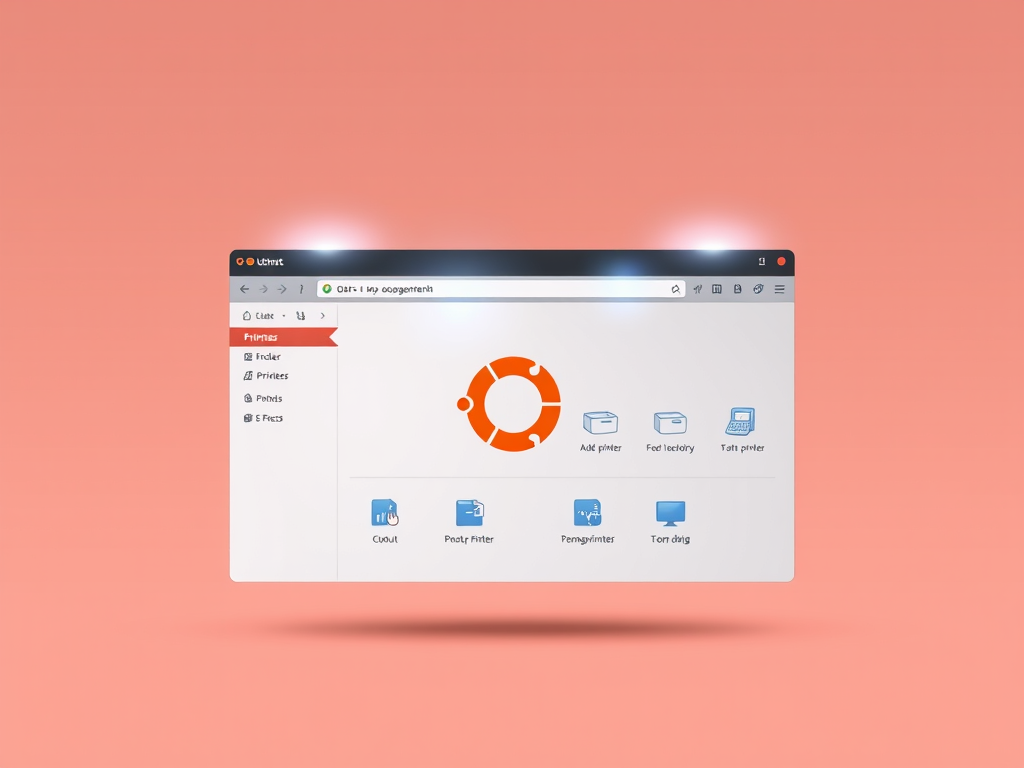

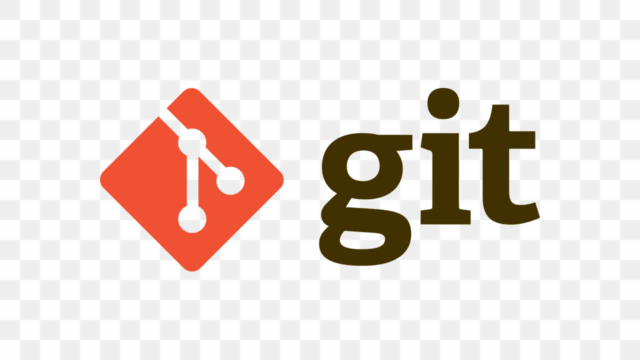
Laisser un commentaire